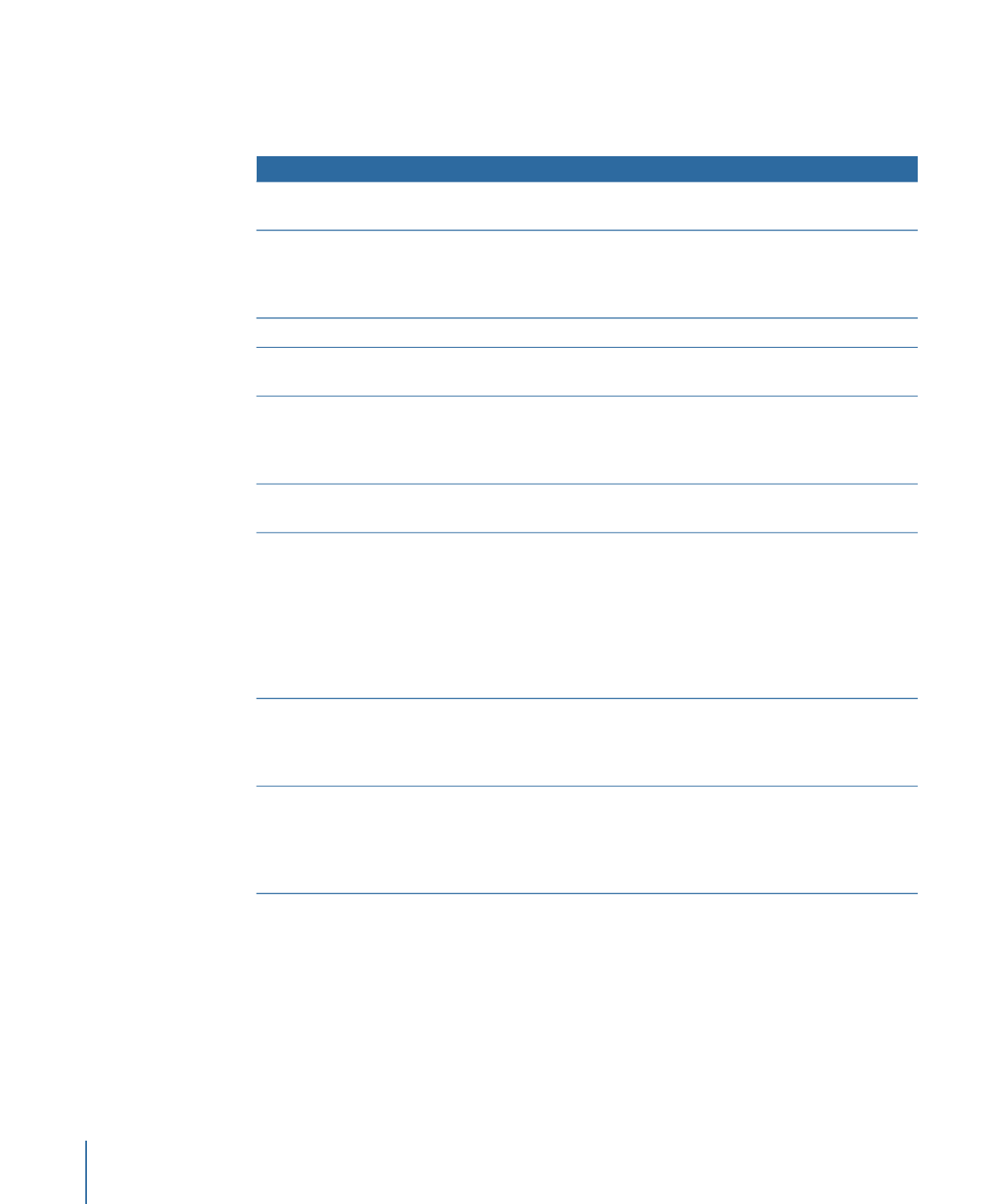
Renderoptionen für die Bereitstellung
Für die Bereitstellung eines Motion-Projekts stehen Ihnen verschiedene Renderoptionen
zur Auswahl, mit denen Sie das gewünschte Verhältnis von Bildqualität und Renderzeit
wählen können. Diese Optionen finden Sie (sofern verfügbar) im Bereich „Rendern“ des
Fensters „Bereitstellen“. (Wenn Sie „Bereitstellen“ > „Apple-Geräte“ auswählen und der
Bereich „Rendern“ nicht sichtbar ist, klicken Sie auf „Details einblenden“.)
1606
Kapitel 24
Bereitstellen von Motion-Projekten
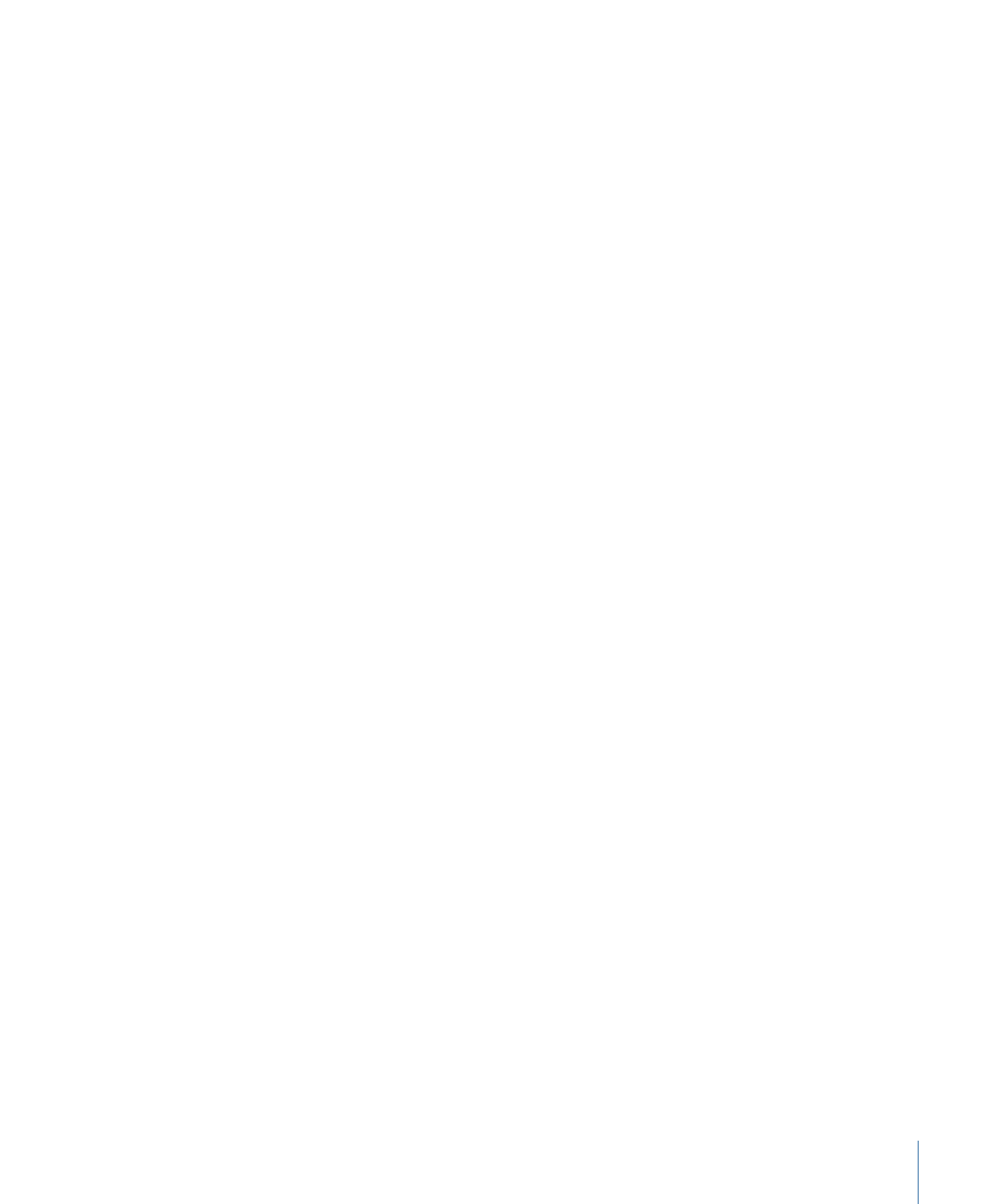
Render-Optionen
Farbe:
Verwenden Sie dieses Einblendmenü, um auszuwählen, ob die Farbkanäle (nur
RGB, ohne Transparenz), nur der Alpha-Kanal oder Farbe und Alpha (RGB mit Transparenz)
ausgegeben werden soll.
Hinweis: Nur einige Codecs unterstützen eingebettete Alpha-Kanäle. Erfolgt die Ausgabe
in einem Codec, der keine Unterstützung für Alpha-Kanäle bietet, wird kein Alpha-Kanal
gesichert. Dies geschieht unabhängig von der in diesem Einblendmenü gewählten Option.
Integriertes Alpha:
Ist die Hintergrundfarbe des Projekts Schwarz, markieren Sie dieses
Feld, um halbtransparente Pixel (per Multiplikation) mit dem Hintergrund des Projekts in
der exportierten Datei zu mischen.
Darstellungsqualität:
Verwenden Sie dieses Einblendmenü, um eine Darstellungsqualität
auszuwählen: “Höchste“, „Normal“, „Entwurf“ oder „Anpassen“. Die Einstellung für die
Darstellungsqualität hat Auswirkungen auf die Bildqualität einzelner Effekte, jedoch nicht
auf das Bild als Ganzes. Durch Auswahl einer niedrigeren Darstellungsqualität wird die
Renderzeit verkürzt, eine höhere Darstellungsqualität verbessert hingegen die Qualität
der Ausgabe. Weitere Informationen finden Sie unter
Darstellungsoptionen des
Canvas-Bereichs
.
Felder (Halbbilder):
In diesem Einblendmenü wählen Sie aus, ob einzelne Halbbilder
gerendert werden sollen. Folgende Optionen sind verfügbar: „Ein“ (Zeilensprungverfahren),
„Aus“ (progressive Abtastung) und „Canvas-Einstellung verwenden“.
Bewegungsunschärfe:
In diesem Einblendmenü wählen Sie aus, ob Bewegungsunschärfe
auf animierte Objekte angewendet werden soll oder nicht. Folgende Optionen sind
verfügbar: „Ein“, „Aus“ und „Canvas-Einstellung“ verwenden.
Bildüberblendung:
In diesem Einblendmenü wählen Sie aus, ob Bildüberblendungen
gerendert werden sollen, um homogenere Zeitlupenaufnahmen in höherer Qualität in
Ihrem Projekt zu erhalten. Folgende Optionen sind verfügbar: „Ein“, „Aus“ und
„Canvas-Einstellung“ verwenden.
3D-Renderoptionen
Kamera:
Wenn Ihr Projekt 3D-Ebenen verwendet, wählen Sie aus diesem Einblendmenü
die Kameras aus, die zum Rendern des Projekts verwendet werden sollen.
Beleuchtung:
In diesem Einblendmenü wählen Sie aus, ob Beleuchtungseffekte gerendert
werden sollen. Folgende Optionen sind verfügbar: „Ein“, „Aus“ und „Canvas-Einstellung“
verwenden. Durch das Deaktivieren dieser Option wird die Renderzeit verkürzt, in der
Ausgabe erscheinen jedoch keine Beleuchtungseffekte.
Schatten:
In diesem Einblendmenü wählen Sie aus, ob Schatteneffekte gerendert werden
sollen. Folgende Optionen sind verfügbar: „Ein“, „Aus“ und „Canvas-Einstellung“ verwenden.
Durch das Deaktivieren dieser Option wird die Renderzeit verkürzt, in der Ausgabe
erscheinen jedoch keine Schatteneffekte.
1607
Kapitel 24
Bereitstellen von Motion-Projekten
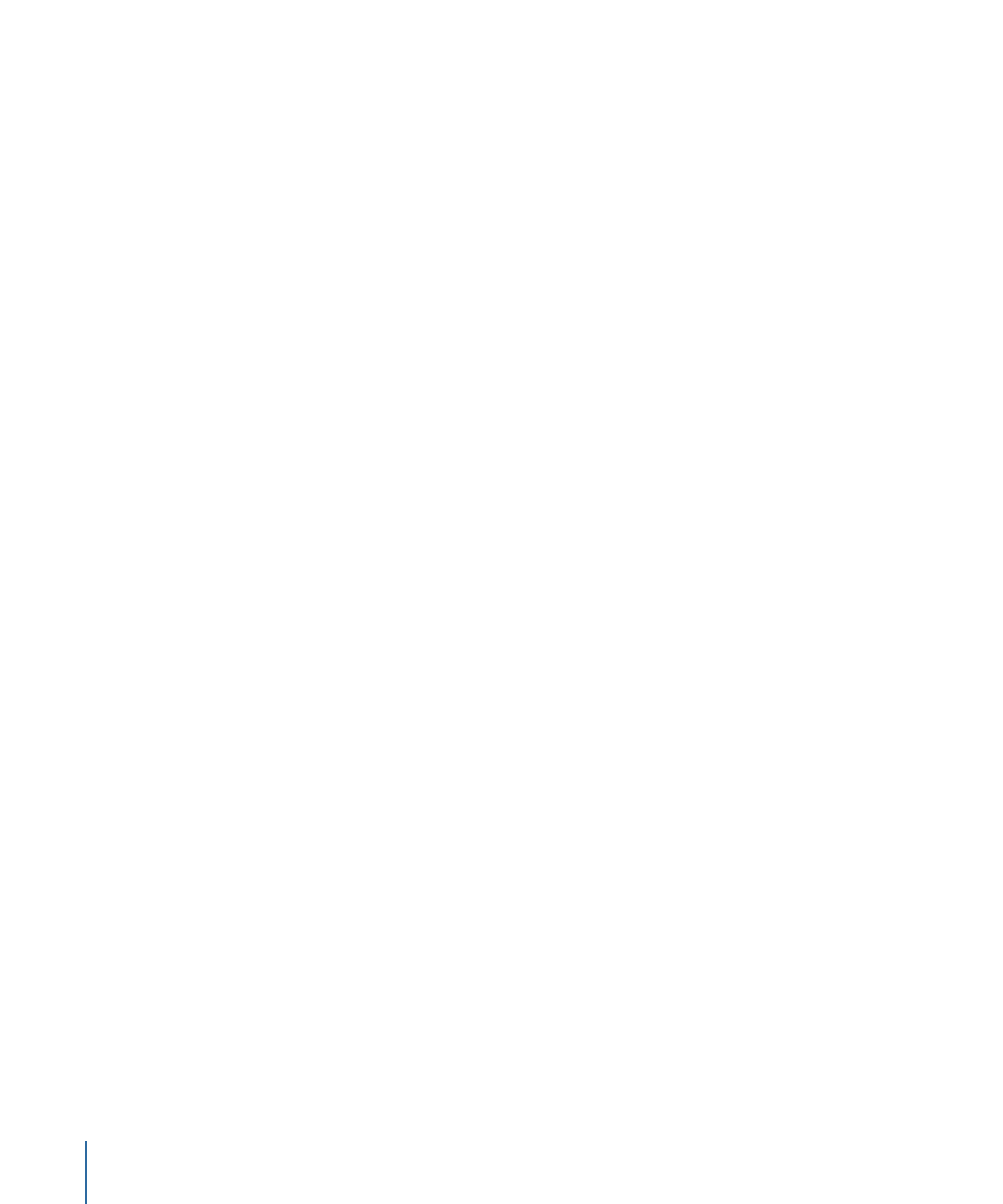
Reflexionen:
In diesem Einblendmenü wählen Sie aus, ob Reflexionseffekte gerendert
werden sollen. Folgende Optionen sind verfügbar: „Ein“, „Aus“, „Canvas-Einstellung
verwenden“. Durch das Deaktivieren dieser Option wird die Renderzeit verkürzt, in der
Ausgabe erscheinen jedoch keine Reflexionseffekte.
Schärfentiefe:
In diesem Einblendmenü wählen Sie aus, ob Schärfentiefeneffekte gerendert
werden sollen. Folgende Optionen sind verfügbar: „Ein“, „Aus“ und „Canvas-Einstellung“
verwenden. Durch das Deaktivieren dieser Option wird die Renderzeit verkürzt, in der
Ausgabe erscheinen jedoch keine Schärfentiefeneffekte.